Så här loggar du in och drar dig från XTB
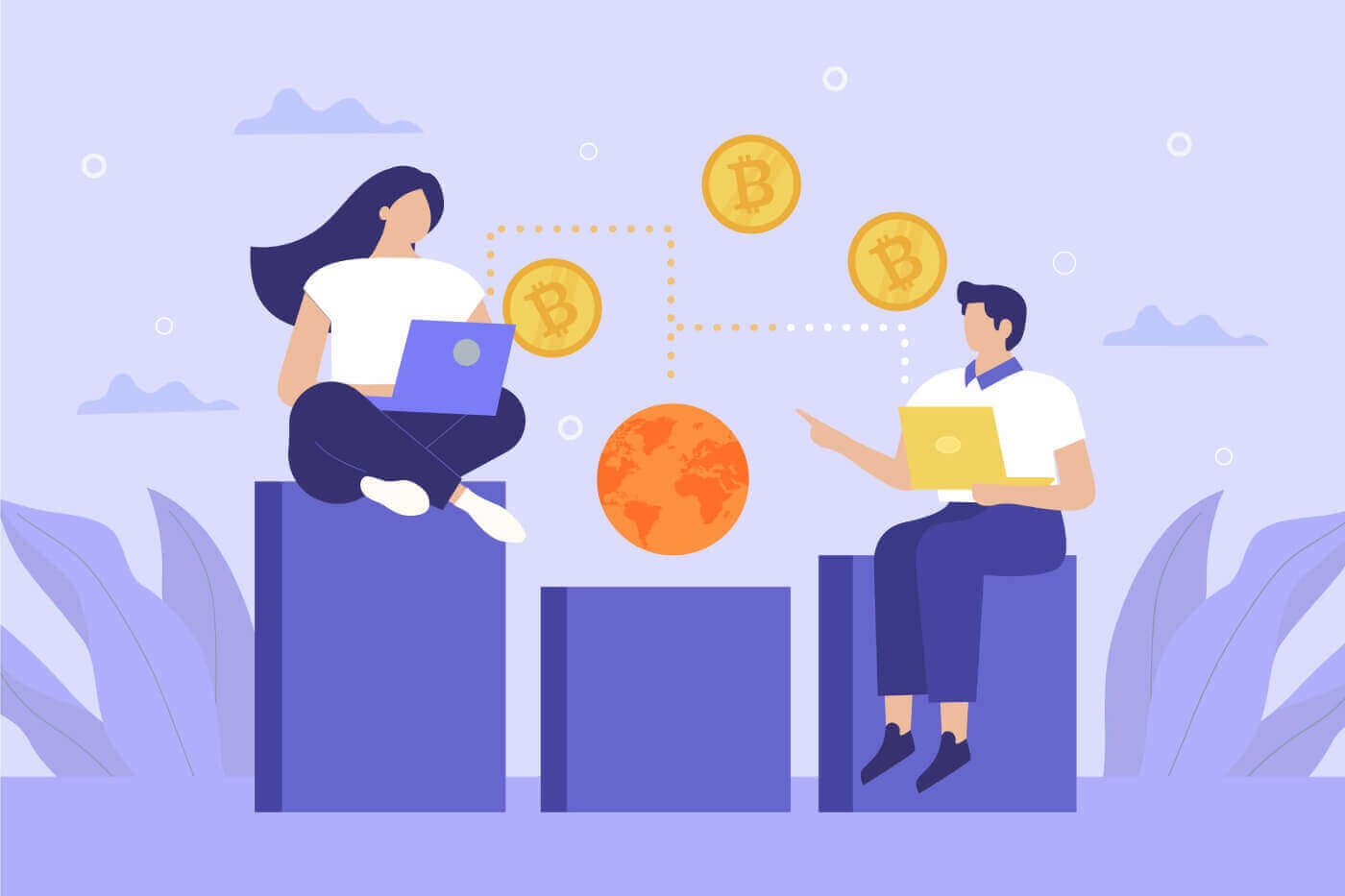
Hur man loggar in på XTB
Hur man loggar in på XTB [Web]
Hur man loggar in på XTB Account Management
Besök först XTBs hemsida . Välj sedan " Logga in " följt av "Kontohantering".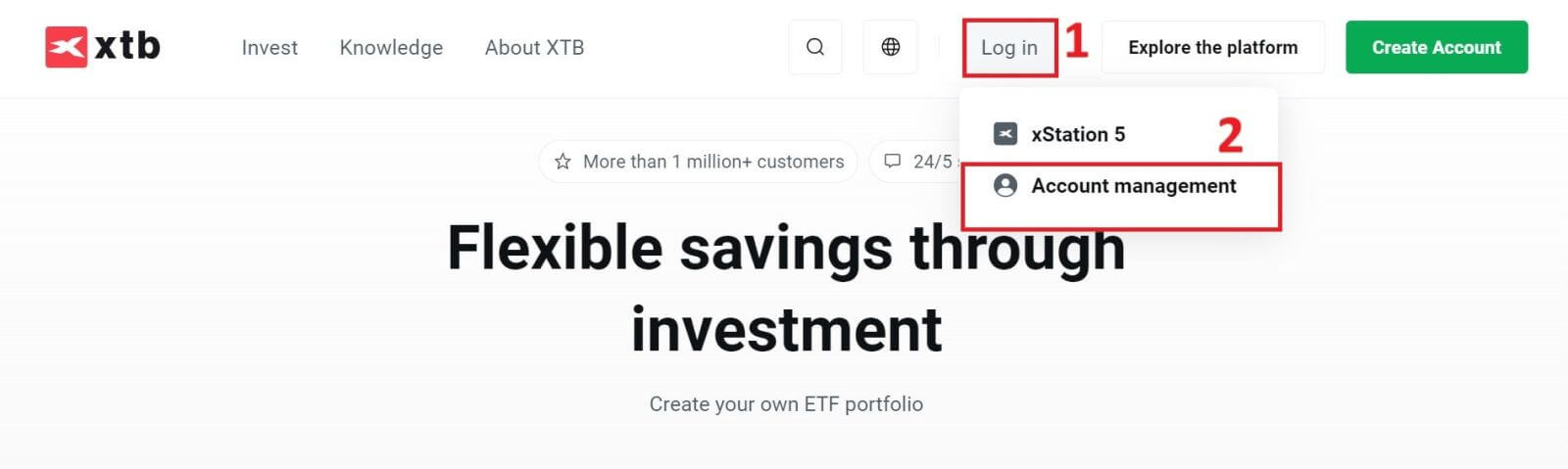
Därefter dirigeras du till inloggningssidan. Ange inloggningsinformationen för kontot du tidigare registrerade i motsvarande fält. Klicka sedan på "LOGGA IN" för att fortsätta.
Om du ännu inte har ett konto hos XTB, följ instruktionerna i följande artikel: Hur man registrerar konto på XTB . 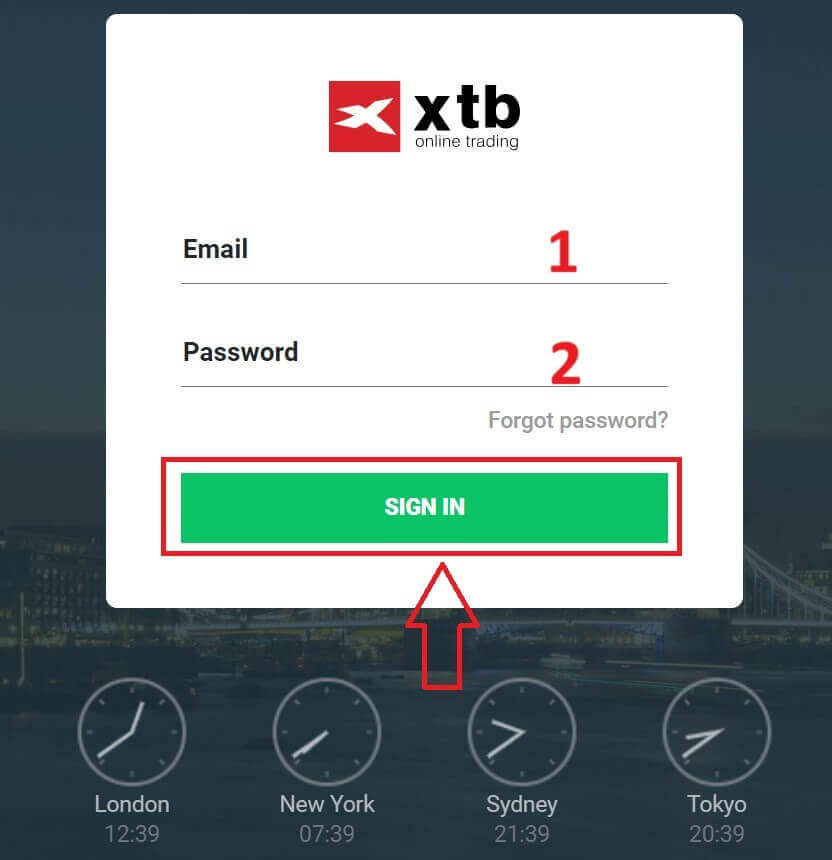
Grattis till att du lyckats logga in i gränssnittet "Kontohantering" på XTB.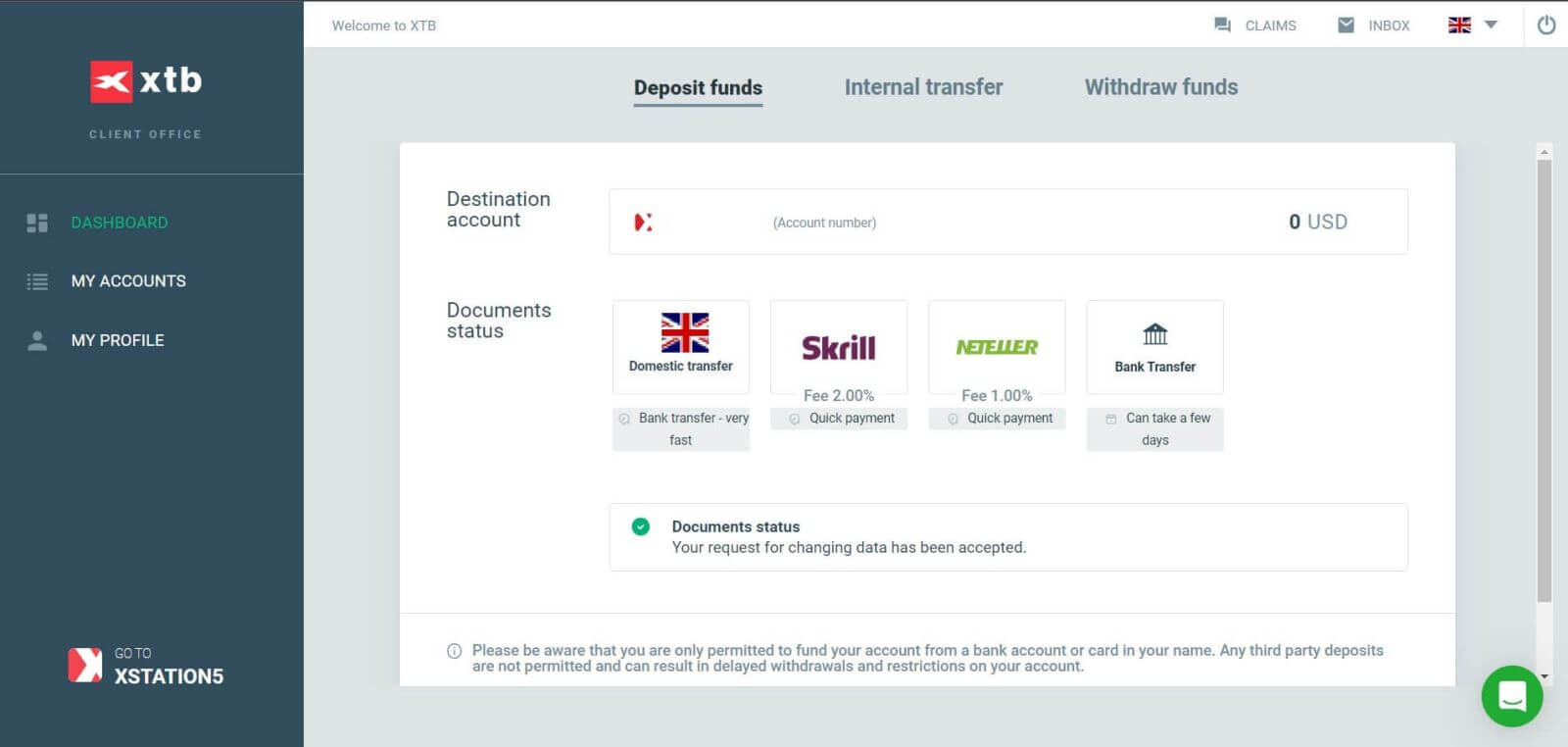
Så här loggar du in på XTB xStation 5
På samma sätt som att logga i avsnittet "Kontohantering" , gå först till XTB-hemsidan .
Klicka sedan på "Logga in" och välj sedan "xStation 5" .
Därefter kommer du till inloggningssidan. Ange inloggningsuppgifterna för kontot du tidigare registrerade i lämpliga fält och klicka sedan på "LOGGA IN" för att fortsätta.
Om du inte har skapat ett konto med XTB ännu, vänligen kolla in instruktionerna i den här artikeln: Hur man registrerar konto på XTB .
Med bara några enkla steg kan du nu logga in på handelsgränssnittet xStation 5 av XTB. Tveka inte längre – börja handla nu!
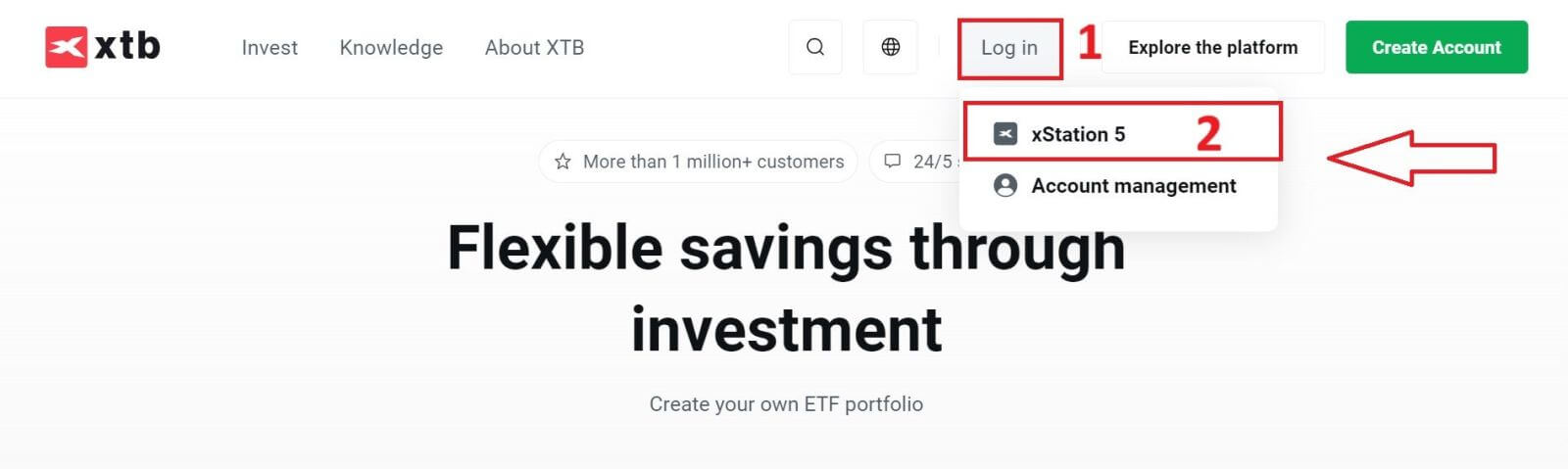
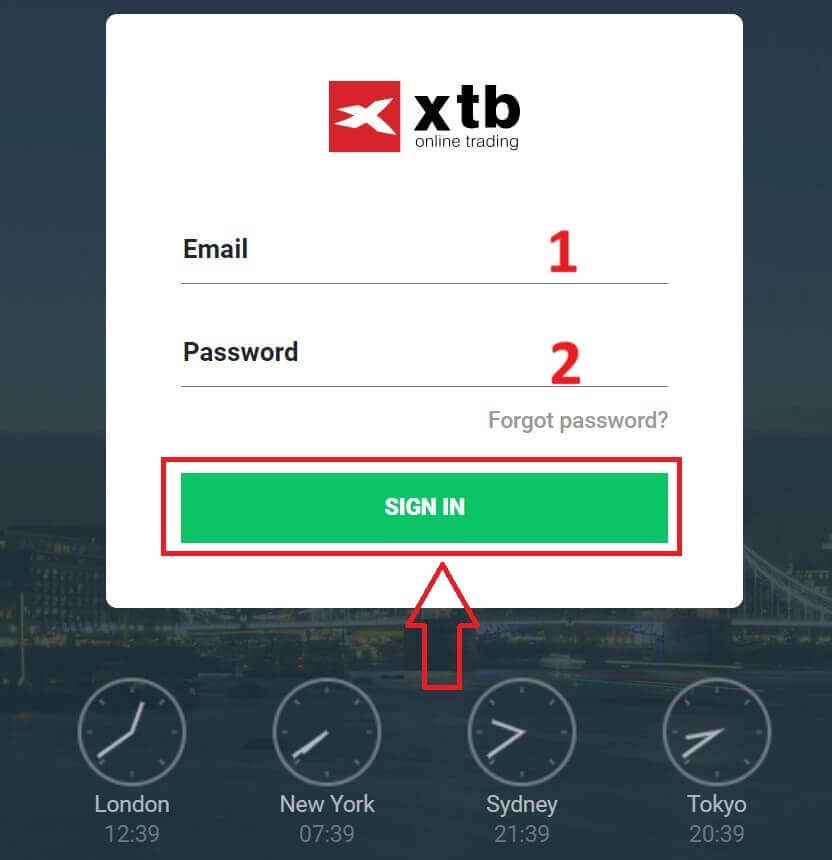
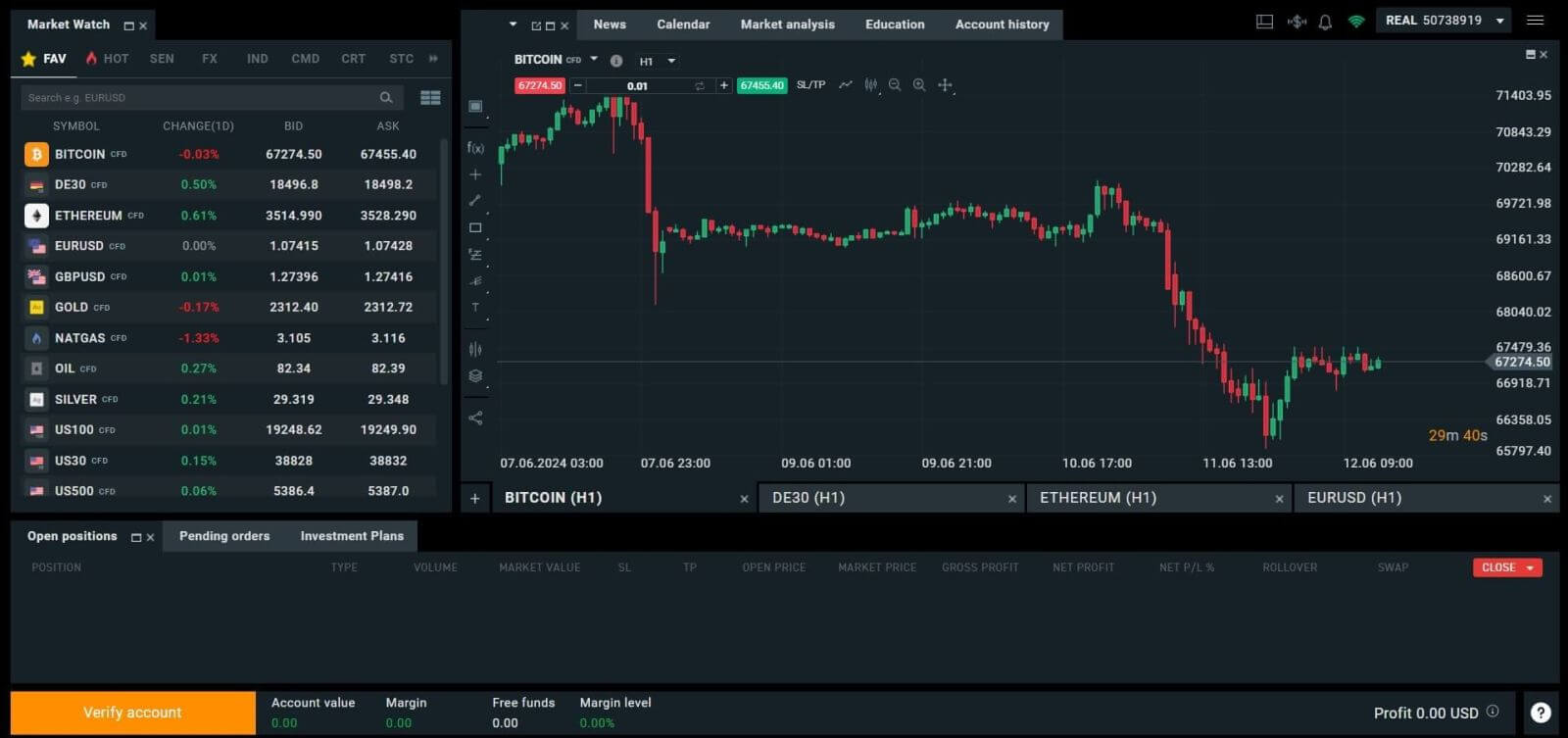
Hur man loggar in på XTB [App]
Starta först appbutiken på din mobila enhet (du kan använda både App Store för iOS-enheter och Google Play Butik för Android-enheter).
Sök sedan efter "XTB Online Investing" med hjälp av sökfältet och ladda sedan ner appen. 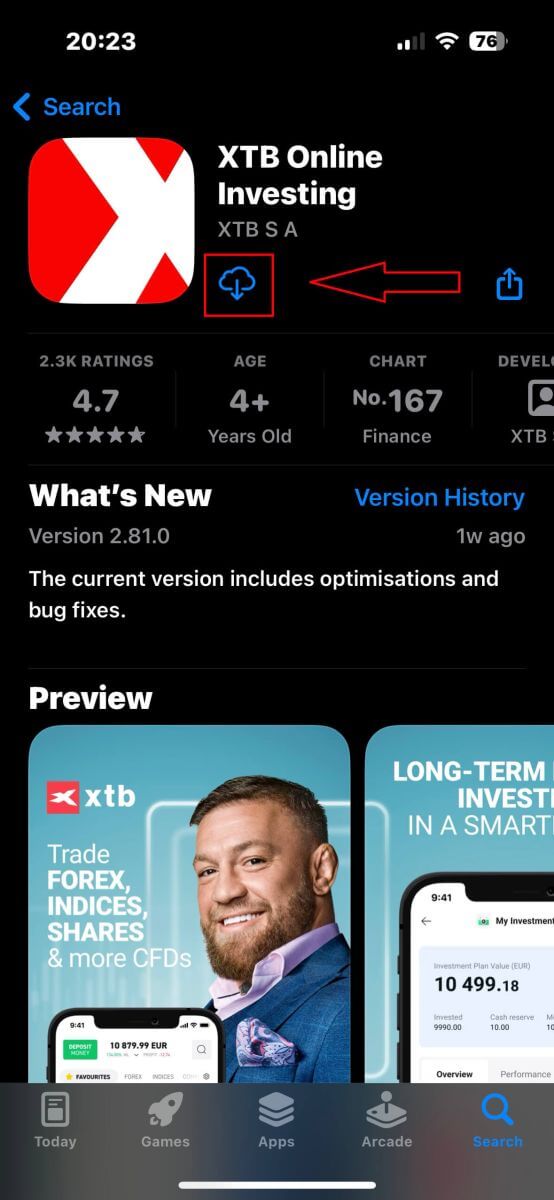
När du har slutfört nedladdningen öppnar du appen på din telefon:
Om du inte har registrerat dig för ett konto hos XTB än, välj "ÖPPNA RIKTIGT KONTO" och hänvisa sedan till instruktionerna i den här artikeln: Hur man registrerar konto på XTB .
Om du redan har ett konto kan du välja "LOGGA IN" så kommer du att dirigeras till inloggningssidan.

På inloggningssidan anger du inloggningsuppgifterna för kontot du registrerade tidigare i de angivna fälten och klicka sedan på " LOGGA IN" för att fortsätta.
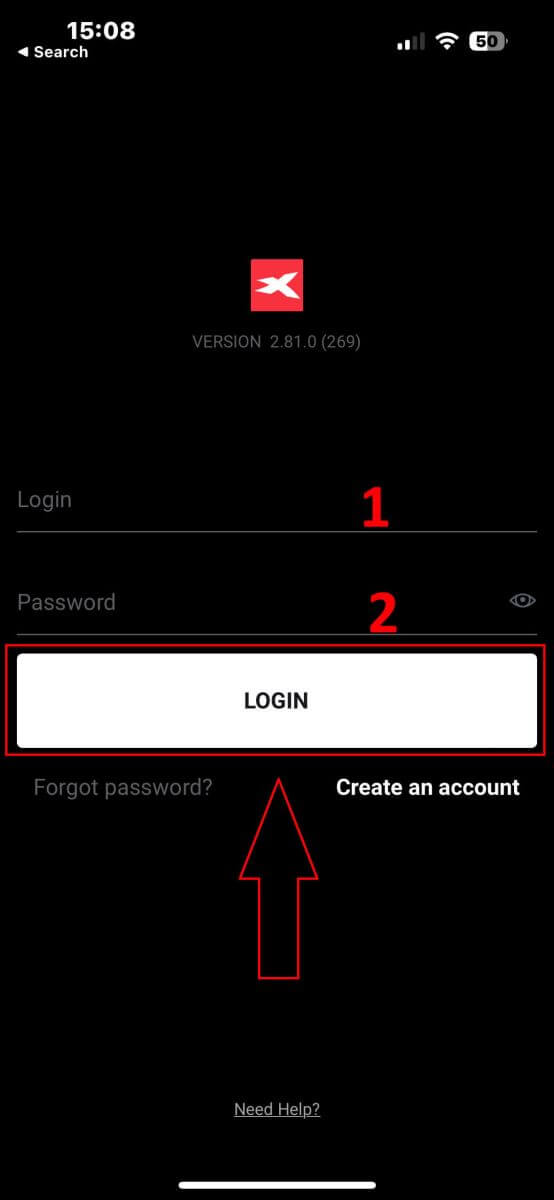
Grattis till att du lyckats logga in på XTB-plattformen med XTB Online Trading-appen på din mobila enhet!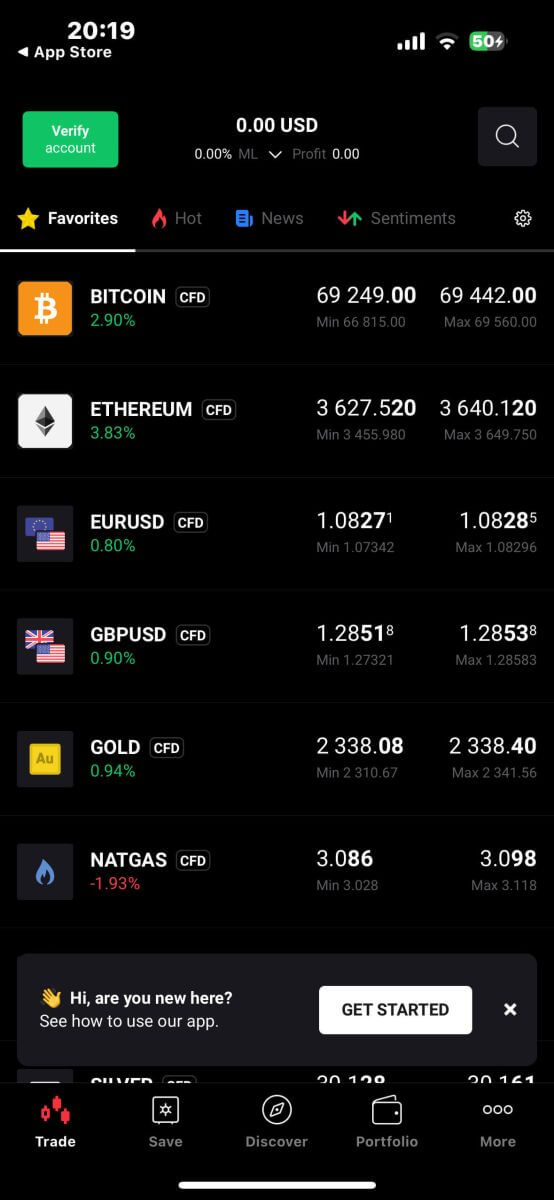
Hur du återställer ditt XTB-lösenord
För att komma igång, navigera till startsidan för XTB . Klicka sedan på "Logga in" och fortsätt till att välja "Kontohantering" . 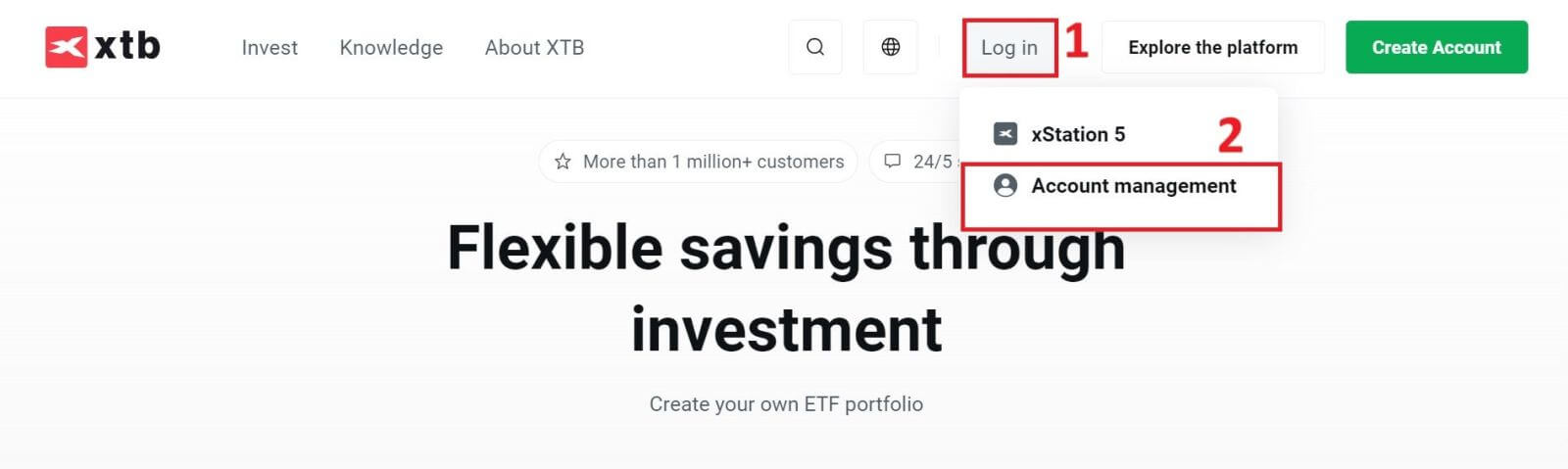
På nästa sida klickar du på "Glömt lösenord" för att komma åt gränssnittet för lösenordsåterställning. 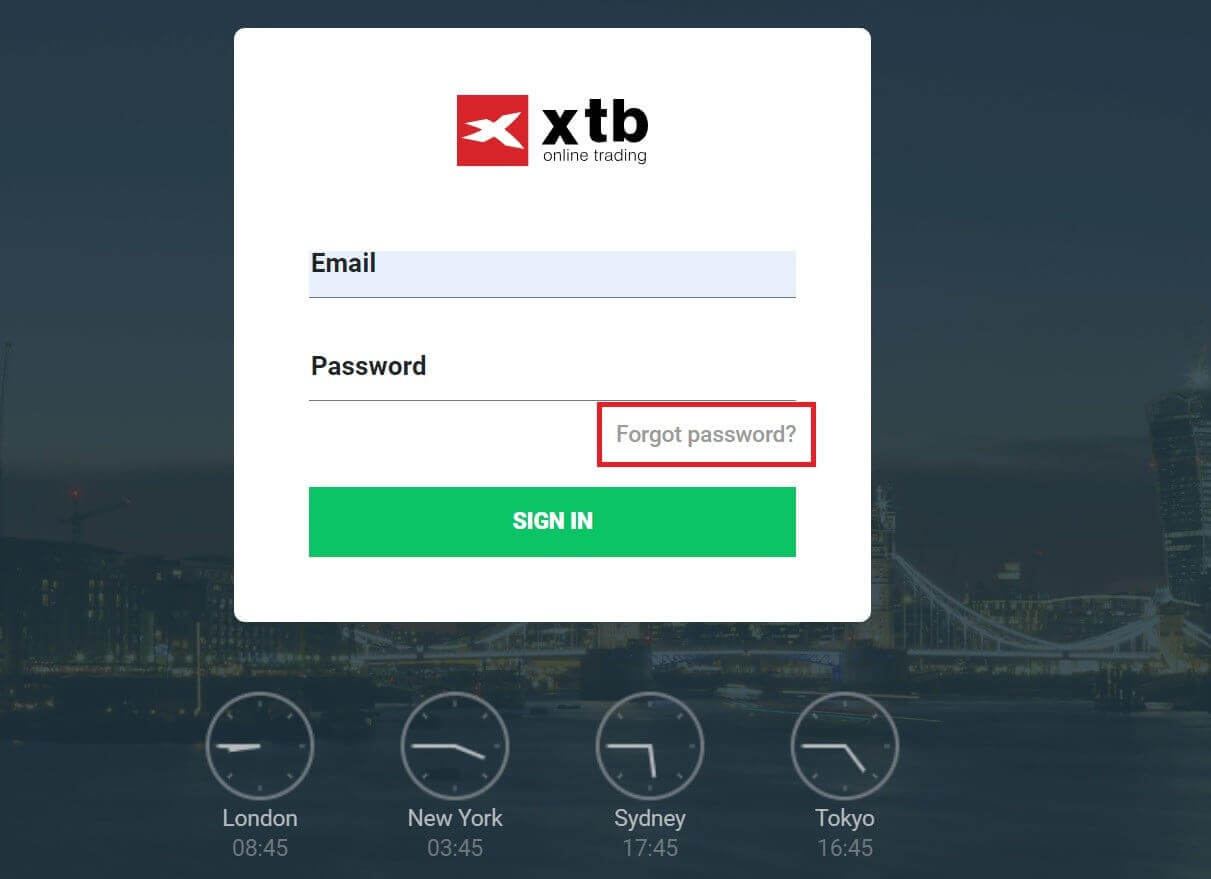
I det här gränssnittet måste du först ange e-postadressen som du registrerade dig med och vill återställa lösenordet för.
Efter det, klicka på "Skicka" för att få instruktioner om hur du återställer ditt lösenord från XTB via din e-postinkorg. 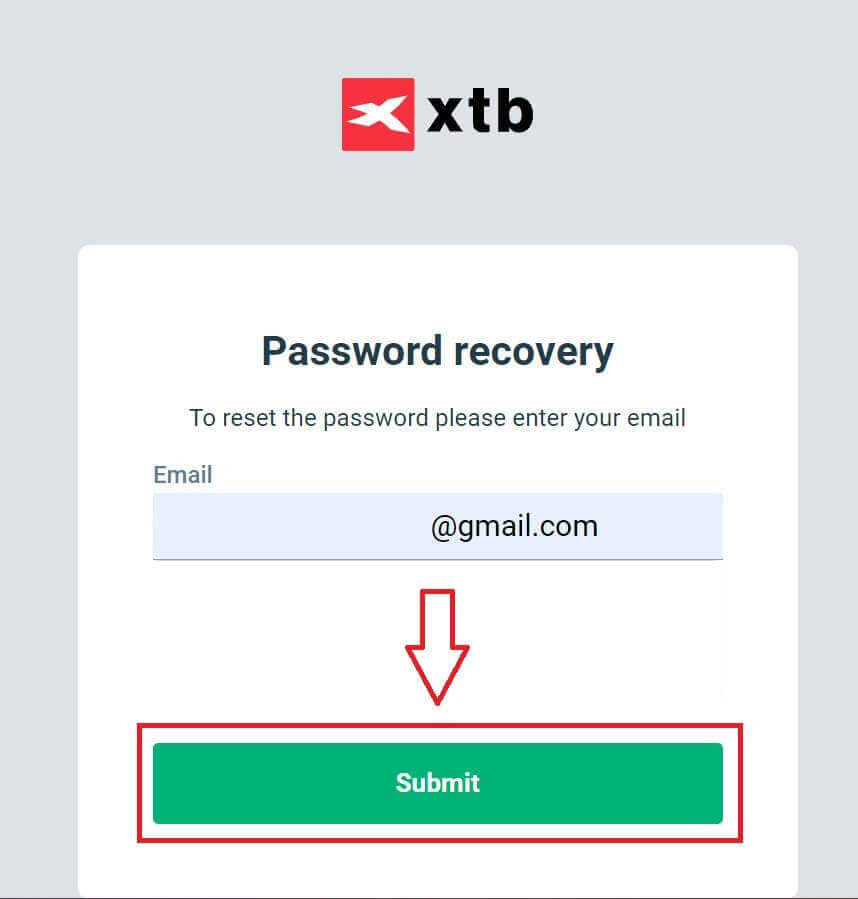
Du kommer omedelbart att få ett e-postmeddelande som bekräftar att det har skickats. 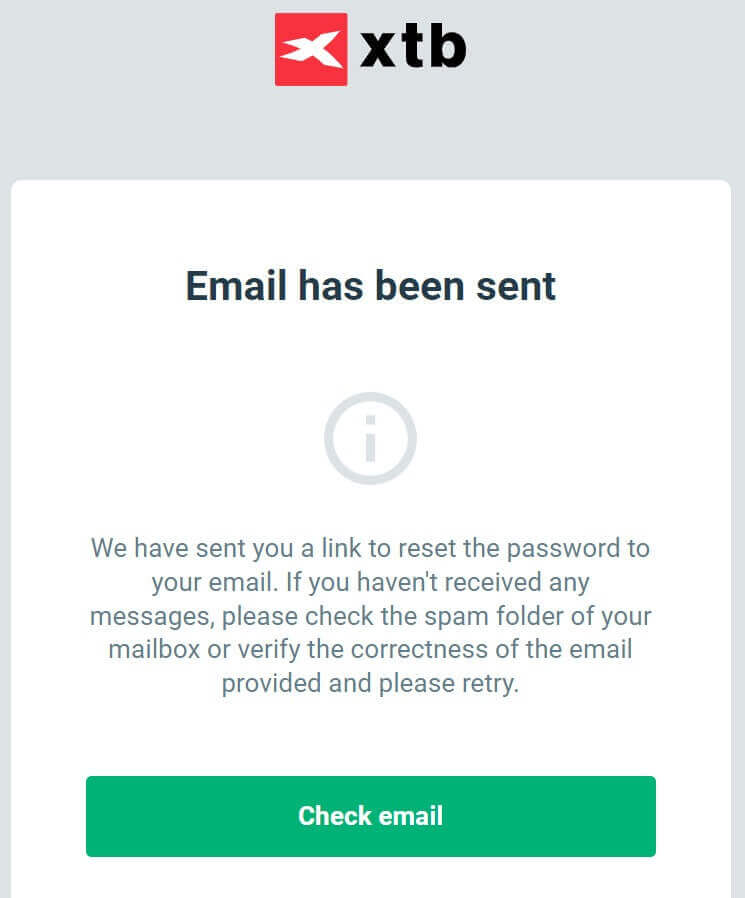
I e-postinnehållet du fick, klicka på knappen "ÅTERSTÄLL LÖSENORD" för att fortsätta med lösenordsåterställning. 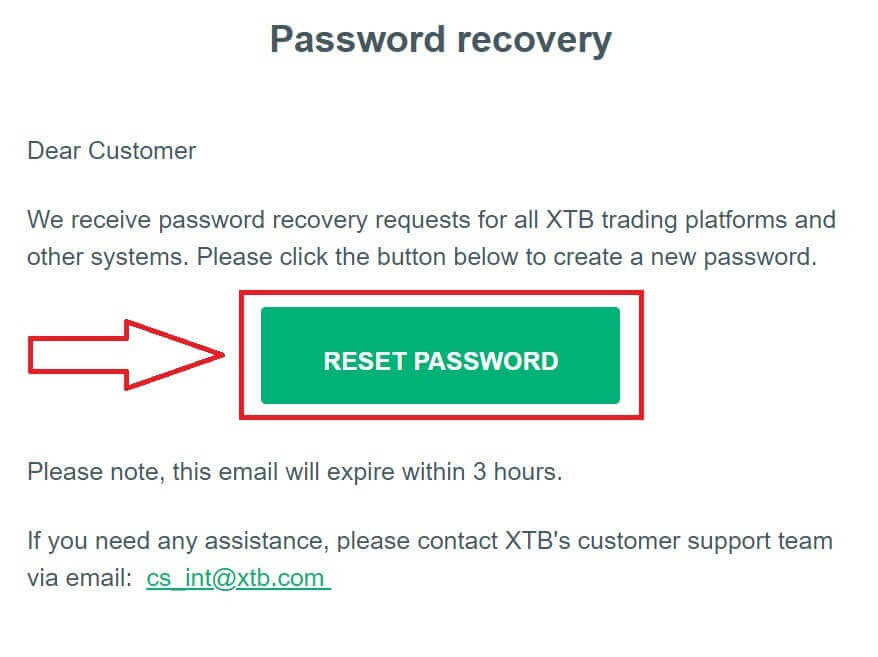
På den här sidan Ange nytt lösenord måste du följa dessa steg:
Ange det nya lösenordet du vill ange (observera att detta nya lösenord måste uppfylla följande minimikrav: minst 8 tecken, inklusive 1 versal och 1 siffra, och inget blanksteg tillåtet).
Upprepa ditt nya lösenord.
När du har slutfört stegen ovan klickar du på " Skicka" för att avsluta processen för lösenordsåterställning. 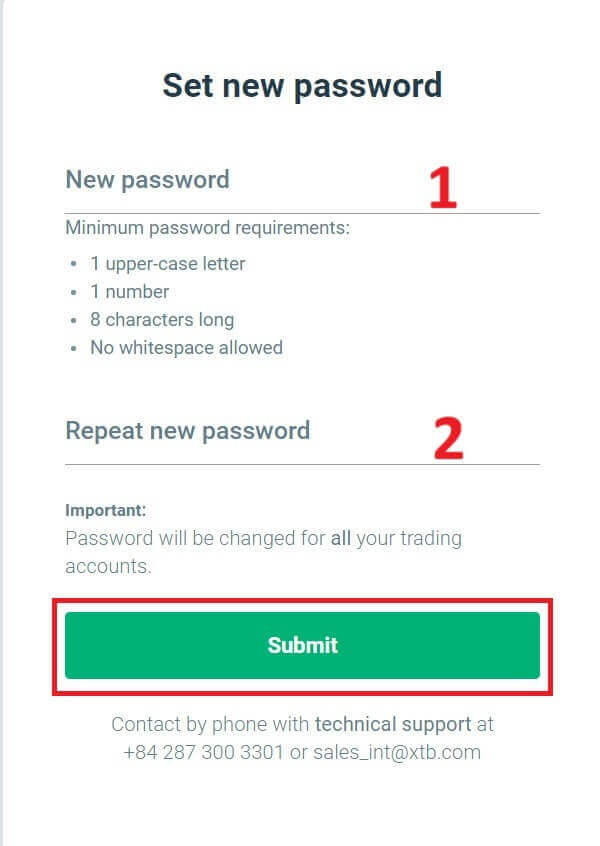
Grattis, du har lyckats återställa ditt lösenord. Välj nu "Logga in" för att återgå till skärmen för kontohantering. 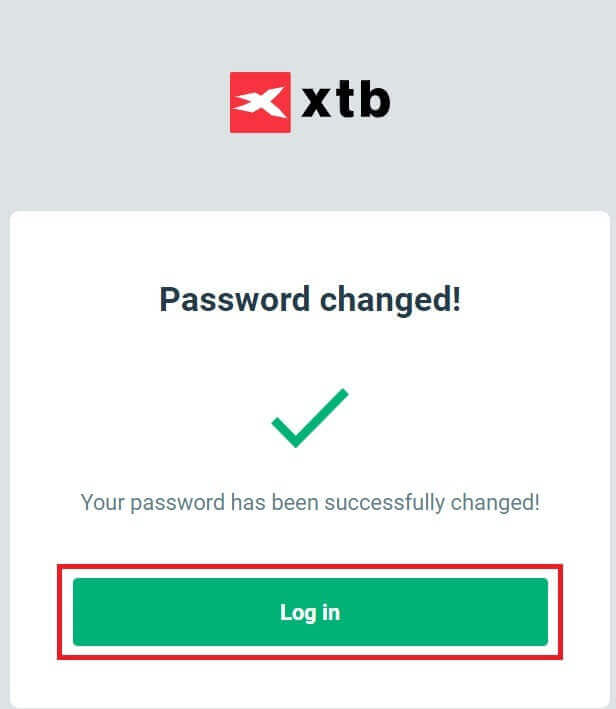
Som du kan se, med bara några enkla steg, kan vi återställa kontolösenordet och förbättra säkerheten när det behövs.
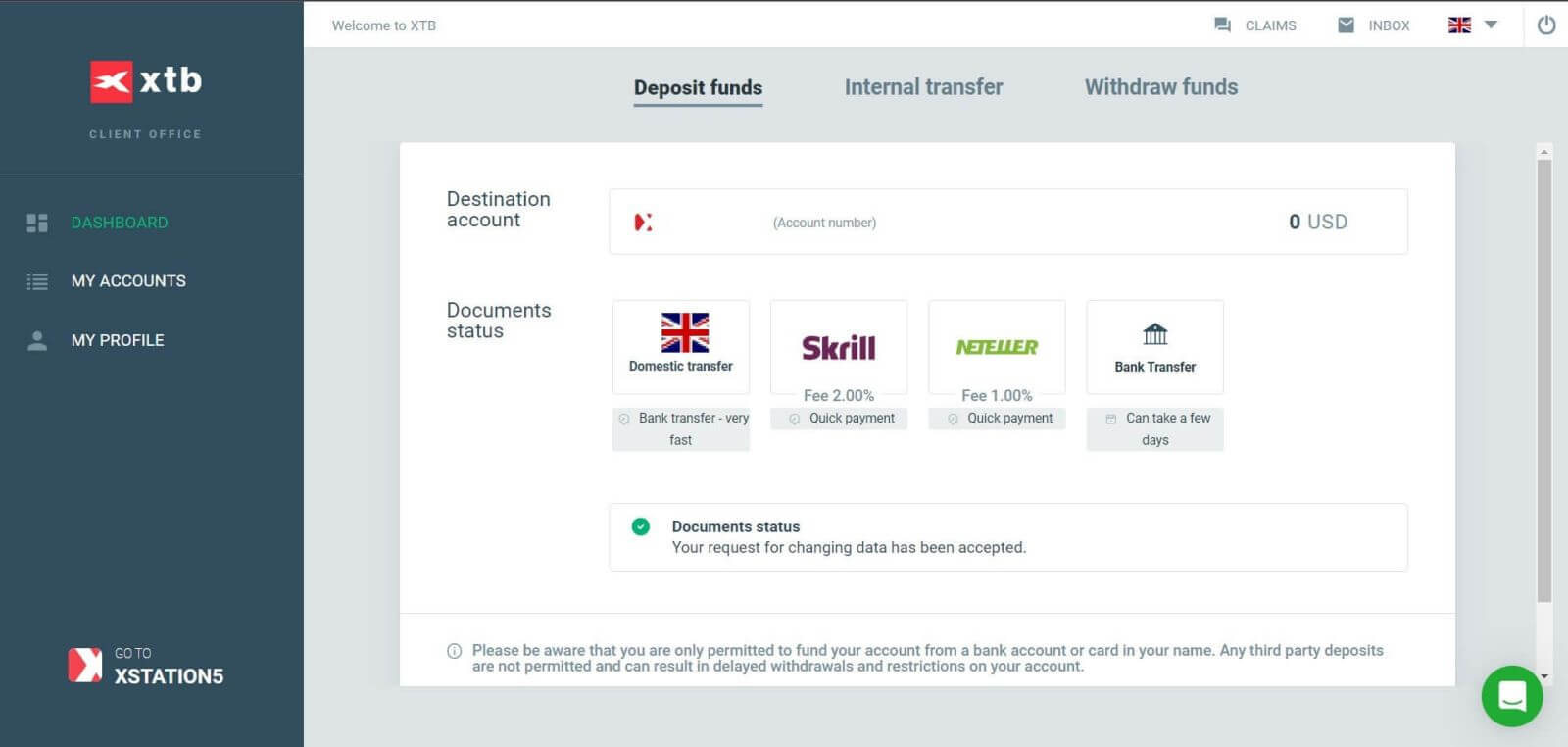
Vanliga frågor (FAQ)
Jag kan inte logga in
Om du har problem med att logga in på ditt konto bör du prova några av följande steg innan du kontaktar XTB-supporten:
- Se till att den e-postadress eller det ID du anger är korrekt.
- Försök att återställa ditt lösenord - du kan klicka på "Glömt lösenord" på Stations inloggningssida eller kontohanteringssida . Efter ominstallation kommer alla handelskonton du har att använda lösenordet du just skapade.
- Kontrollera din nätverksanslutning.
- Testa att logga in på din dator eller telefon.
Om du fortfarande inte kan logga in efter att ha följt stegen ovan, tveka inte att kontakta oss.
Hur ändrar man personlig information?
För att uppdatera din personliga information måste du logga in på sidan Kontohantering , avsnittet Min profil - Profilinformation .
Om du inte kan logga in, vänligen återställ ditt lösenord.
Om du har uppdaterat ditt lösenord men fortfarande inte kan logga in kan du kontakta kundsupporten för att uppdatera din information.
Hur säkrar jag mina data?
Vi förbinder oss att XTB kommer att göra allt i sin makt för att säkerställa högsta säkerhet för din data. Vi påpekar också att de flesta cyberbrottsliga attacker är riktade direkt mot kunder. Det är därför det är viktigt att följa de grundläggande säkerhetsreglerna som listas och beskrivs på internetsäkerhetssidan.
Att säkra dina inloggningsuppgifter är särskilt viktigt. Därför bör du följa följande principer:
Dela inte ditt användarnamn och/eller lösenord med någon och spara det inte i din brevlåda.
Byt ditt lösenord regelbundet och kom alltid ihåg att ställa in det tillräckligt komplext.
Använd inte dubbletter av lösenord för olika system.
Hur man tar ut pengar från XTB
Uttagsregler på XTB
Uttag kan göras när som helst, vilket ger dig tillgång till dina pengar dygnet runt. För att ta ut pengar från ditt konto, navigera till avsnittet Uttag i din kontohantering. Du kan kontrollera statusen för ditt uttag när som helst i Transaktionshistoriken.
Pengar kan endast skickas tillbaka till bankkontot under ditt eget namn. Vi kommer inte att skicka dina pengar till några tredje parts bankkonton.
För kunder som har ett konto hos XTB Limited (Storbritannien) tas ingen avgift ut för uttag så länge de är över £60, €80 eller $100.
För kunder som har ett konto hos XTB Limited (CY) tas ingen avgift ut för uttag så länge de är över 100 €.
För kunder som har ett konto hos XTB International Limited tas ingen avgift ut för uttag så länge de är över 50 USD.
Se nedan för behandlingstiden för uttag:
XTB Limited (UK) - samma dag så länge som uttaget begärs före 13:00 (GMT). Förfrågningar som görs efter kl. 13.00 (GMT) kommer att behandlas nästa arbetsdag.
XTB Limited (CY) - senast nästa arbetsdag efter den dag då vi tog emot begäran om uttag.
XTB International Limited - Standardbehandlingstid för uttagsbegäranden är 1 arbetsdag.
XTB täcker alla kostnader som tas ut av vår bank.
Alla andra potentiella kostnader (mottagande och förmedlande bank) betalas av kunden enligt dessa bankers provisionstabeller.
Hur man tar ut pengar från XTB [Web]
Börja med att besöka XTBs hemsida . Väl där, välj "Logga in" och fortsätt sedan till "Kontohantering" . 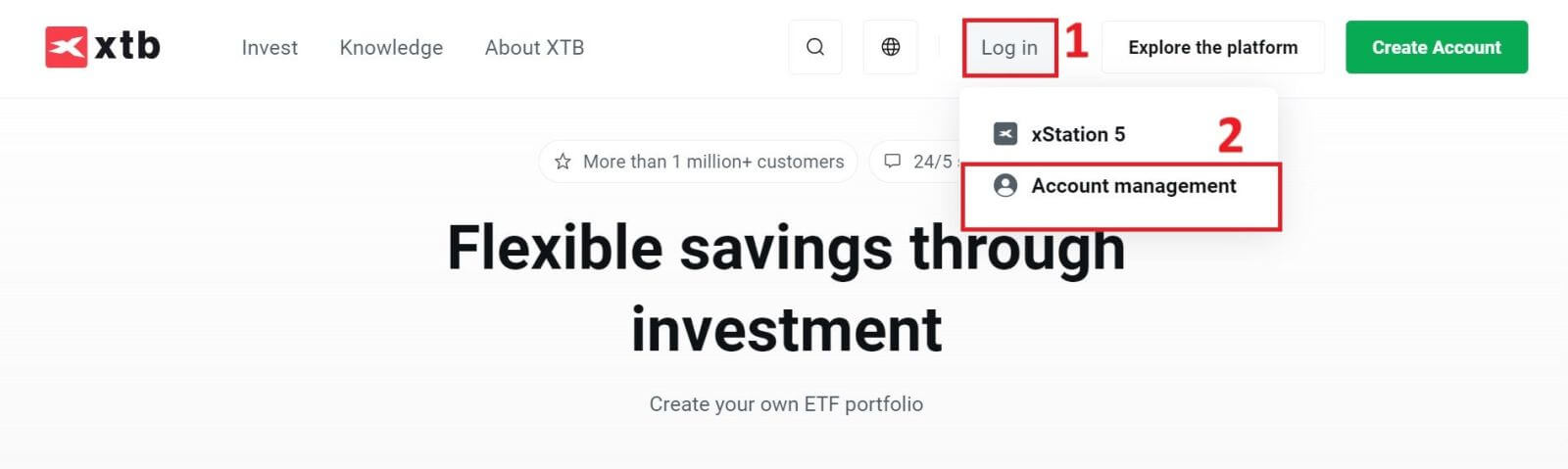
Du kommer då till inloggningssidan. Ange inloggningsuppgifterna för kontot du tidigare skapat i de avsedda fälten. Klicka på "LOGGA IN" för att fortsätta.
Om du inte har registrerat dig för ett XTB-konto ännu, se instruktionerna i den här artikeln: Hur man registrerar konto på XTB . 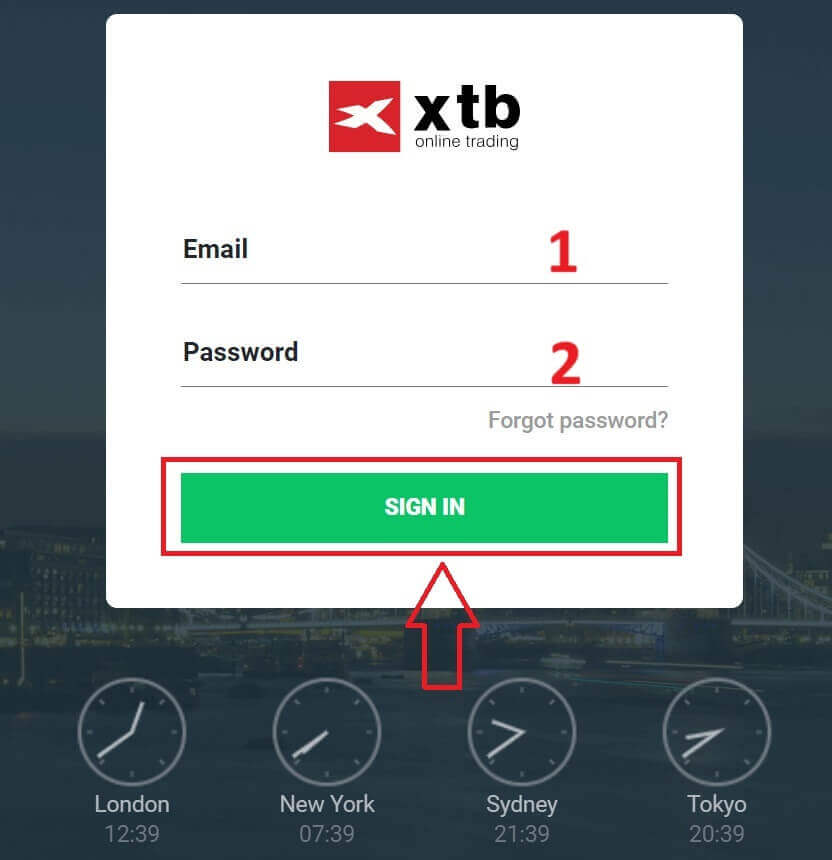
I avsnittet Kontohantering klickar du på "Ta ut pengar" för att komma in i uttagsgränssnittet.
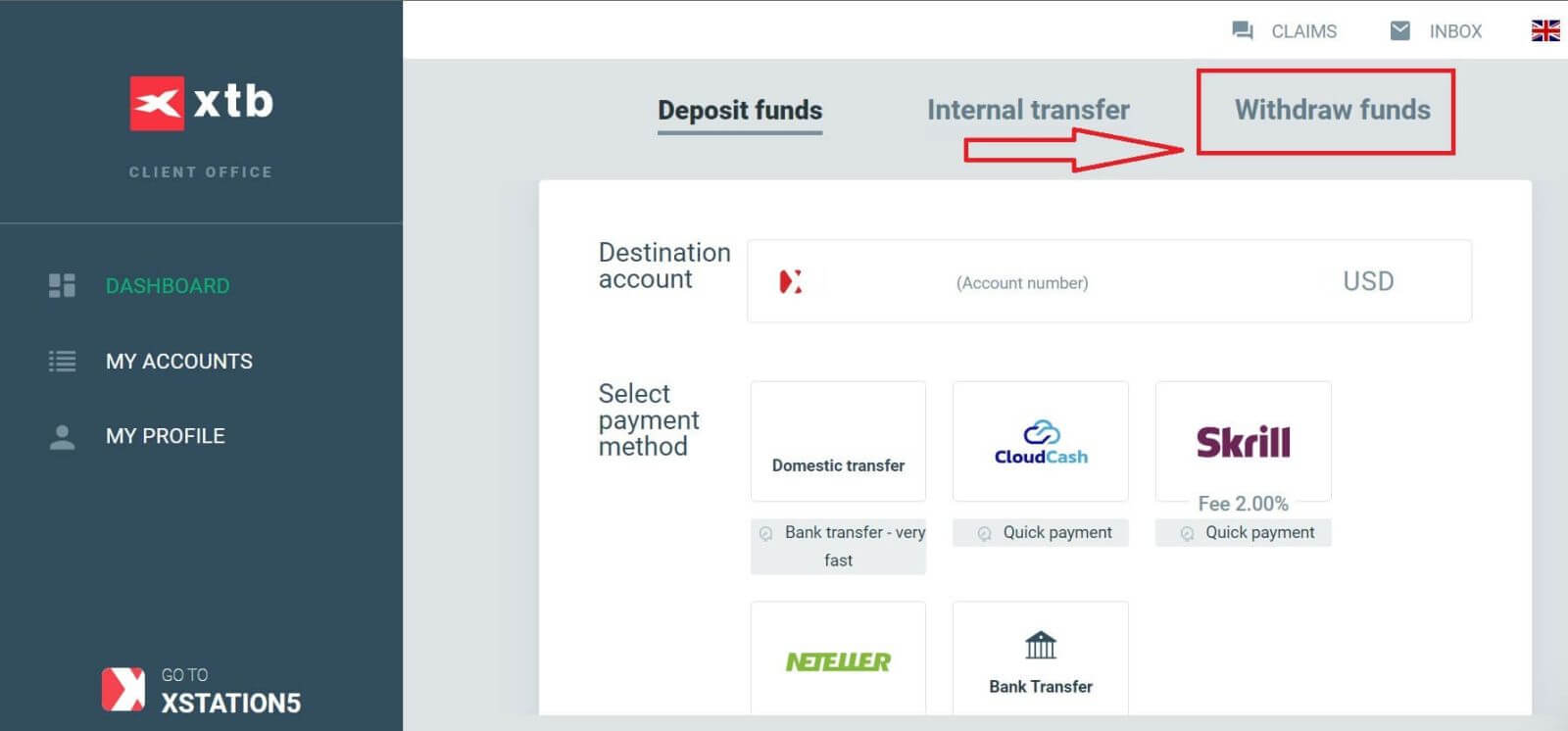
För närvarande stöder XTB uttagstransaktioner via banköverföring under följande två former beroende på vilket belopp du vill ta ut:
Snabbt uttag: mindre än 11 000 USD.
Bankuttag: mer än 11 000 USD.
Om uttagsbeloppet är 50 USD eller mindre kommer du att debiteras en avgift på 30 USD. Om du tar ut mer än $50 är det helt gratis.
Expressuttagsorder kommer att behandlas framgångsrikt till bankkonton inom 1 timme om uttagsordern görs under kontorstid på vardagar.
Uttag som görs före 15:30 CET kommer att behandlas samma dag som uttaget görs (exklusive helger och helgdagar). Överföringen tar vanligtvis 1-2 arbetsdagar.
Alla kostnader som kan uppstå (vid överföring mellan banker) kommer att betalas av kunden enligt dessa bankers regler.
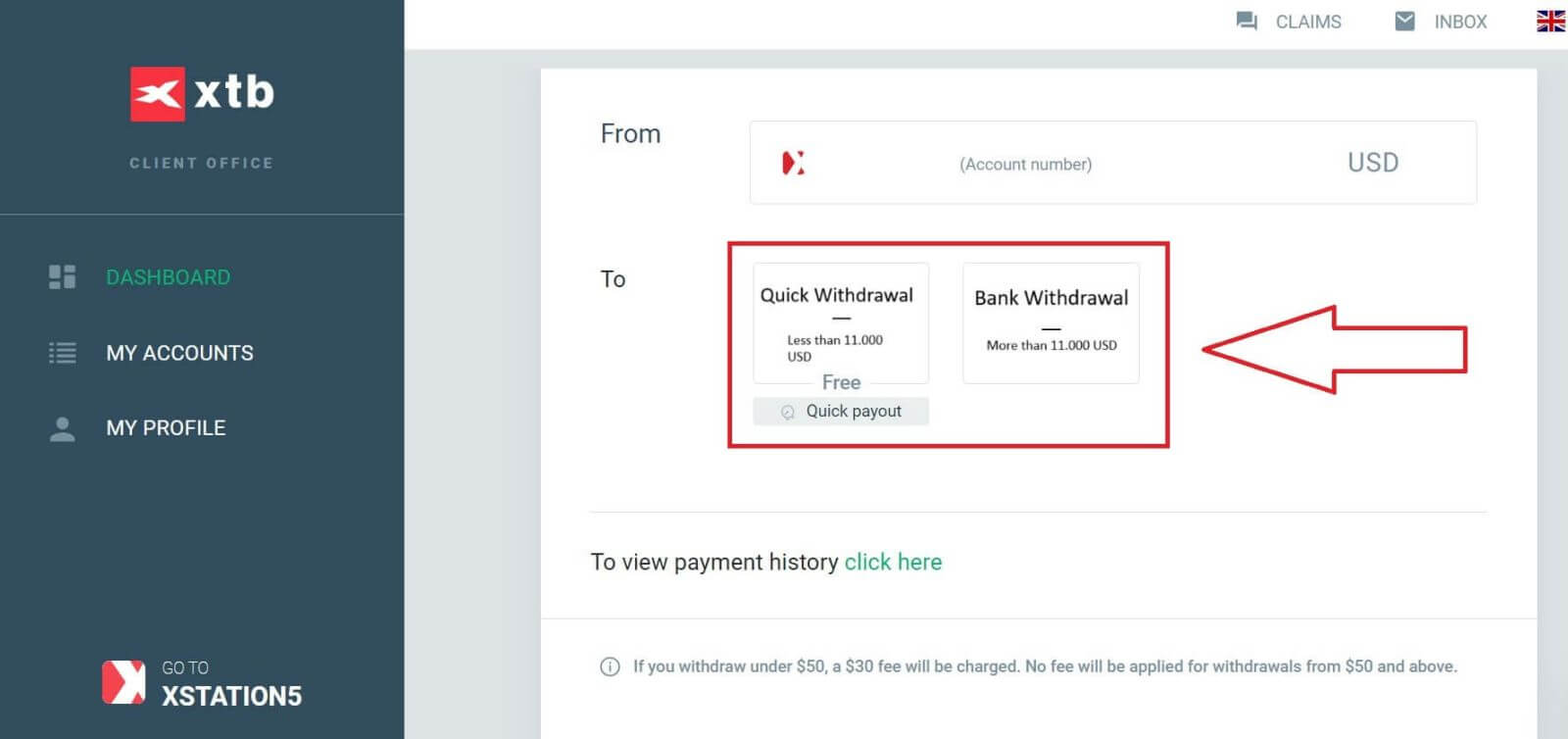
Nästa steg är att välja mottagarens bankkonto. Om du inte har din bankkontoinformation sparad i XTB, välj "LÄGG TILL NYTT BANKKONTO" för att lägga till den.
Du kan bara ta ut pengar till ett konto i ditt eget namn. XTB kommer att avslå alla uttagsbegäranden till ett tredje parts bankkonto. 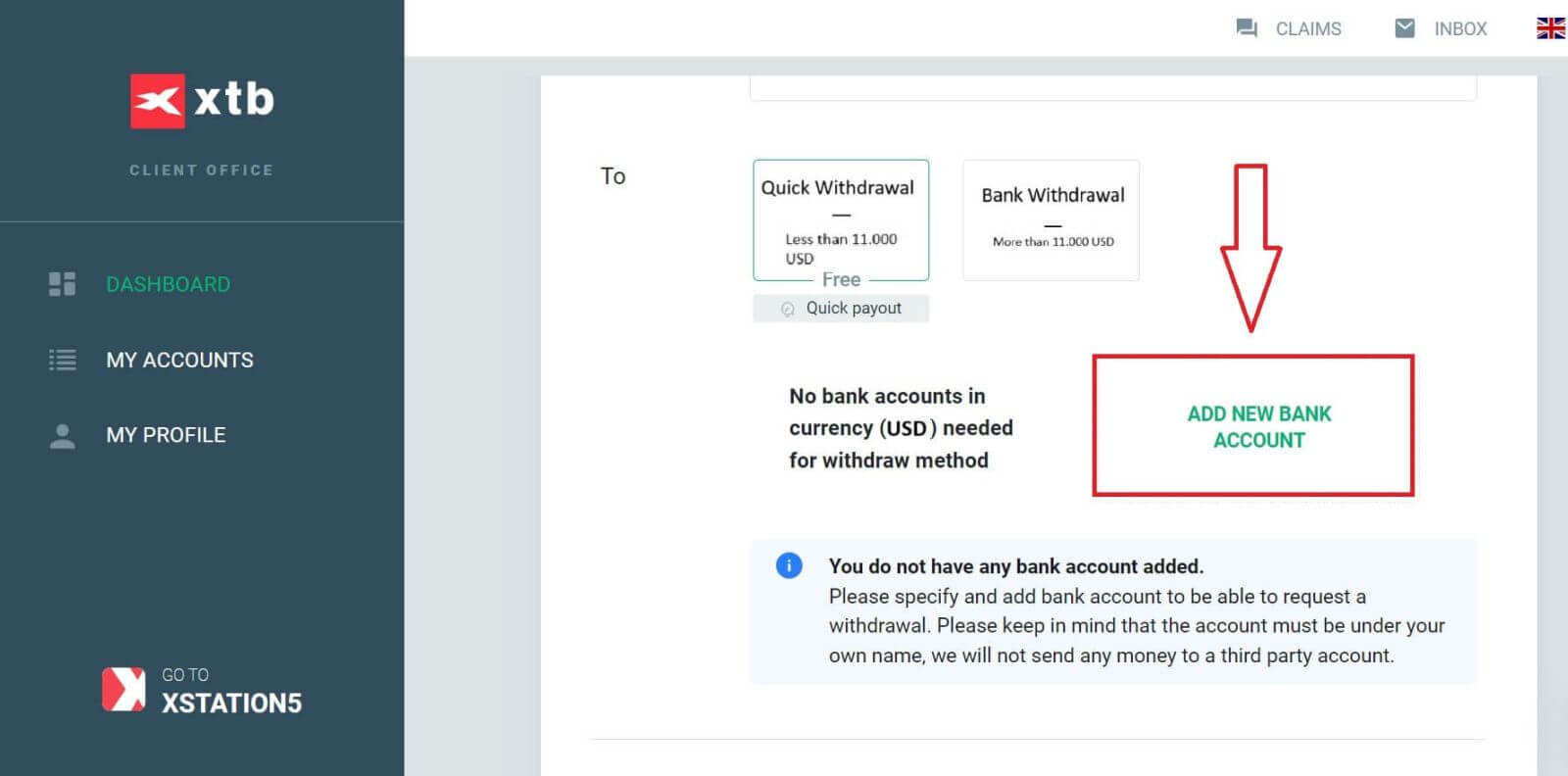
Välj samtidigt "Manuellt via formulär" och klicka sedan på "Nästa" för att manuellt ange din bankkontoinformation. 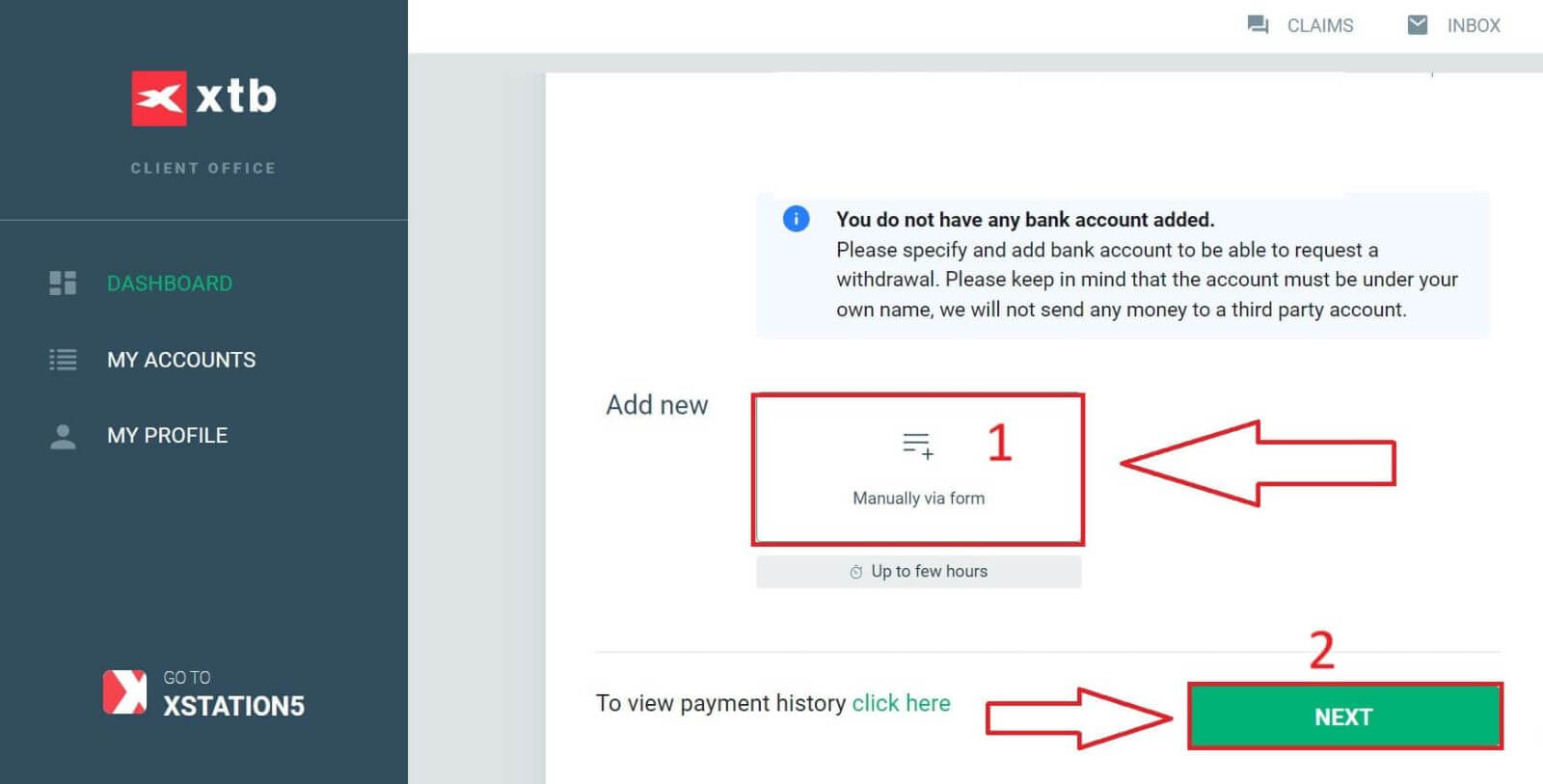
Nedan är några av de obligatoriska fälten du behöver för att fylla i formuläret:
Bankkontonummer (IBAN).
Banknamn (det internationella namnet).
Gren-kod.
Valuta.
Bankidentifieringskod (BIC) (Du hittar den här koden på din banks autentiska webbplats).
Bankkontoutdrag (dokumentet i JPG, PNG eller PDF som bekräftar ditt bankkontoägande).
Efter att ha fyllt i formuläret, välj "SKICKA" och vänta på att systemet ska verifiera informationen (denna process kan ta från några minuter till några timmar). 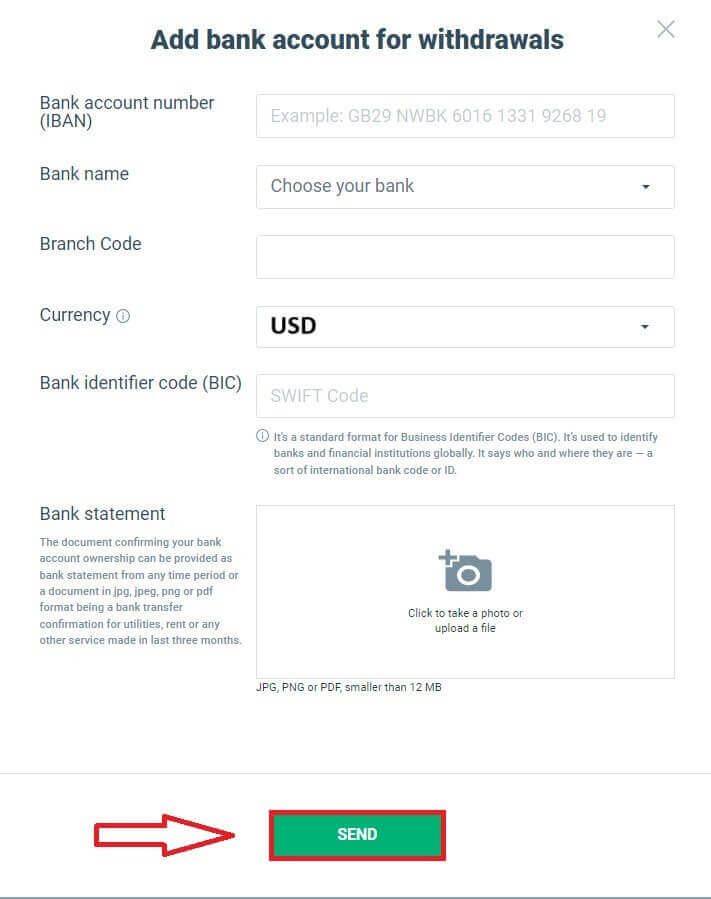
När ditt bankkonto har verifierats av XTB läggs det till i listan enligt nedan och blir tillgängligt för uttagstransaktioner.
Ange sedan beloppet du vill ta ut i motsvarande fält (de högsta och lägsta uttagsbeloppen beror på vilken uttagsmetod du väljer och saldot på ditt handelskonto).
Observera avsnitten "Avgift" och "Totalt belopp" för att förstå beloppet du kommer att få på ditt bankkonto. När du godkänner avgiften (om tillämpligt) och det faktiska beloppet som du fått, välj "UTTAK" för att slutföra uttagsprocessen. 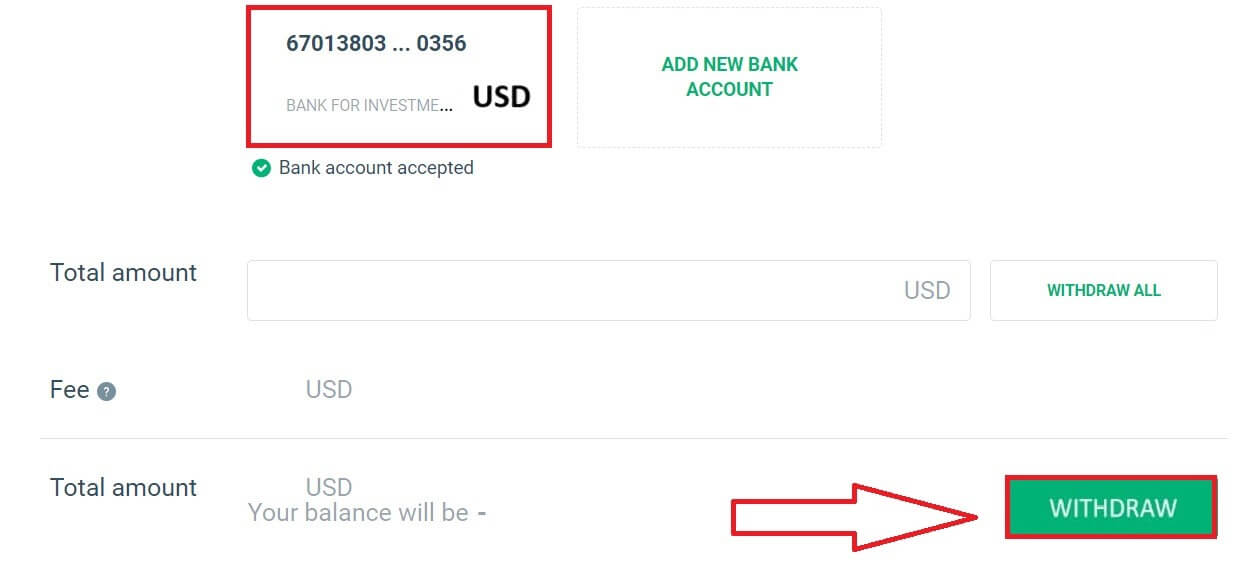
Hur man tar ut pengar från XTB [App]
Börja med att öppna XTB Online Trading-appen på din mobila enhet och se till att du är inloggad. Tryck sedan på "Sätt in pengar" längst upp till vänster på skärmen.
Om du inte har installerat appen ännu, vänligen kontrollera den medföljande artikeln för installationsinstruktioner: Hur man laddar ner och installerar XTB-applikationen för mobiltelefon (Android, iOS)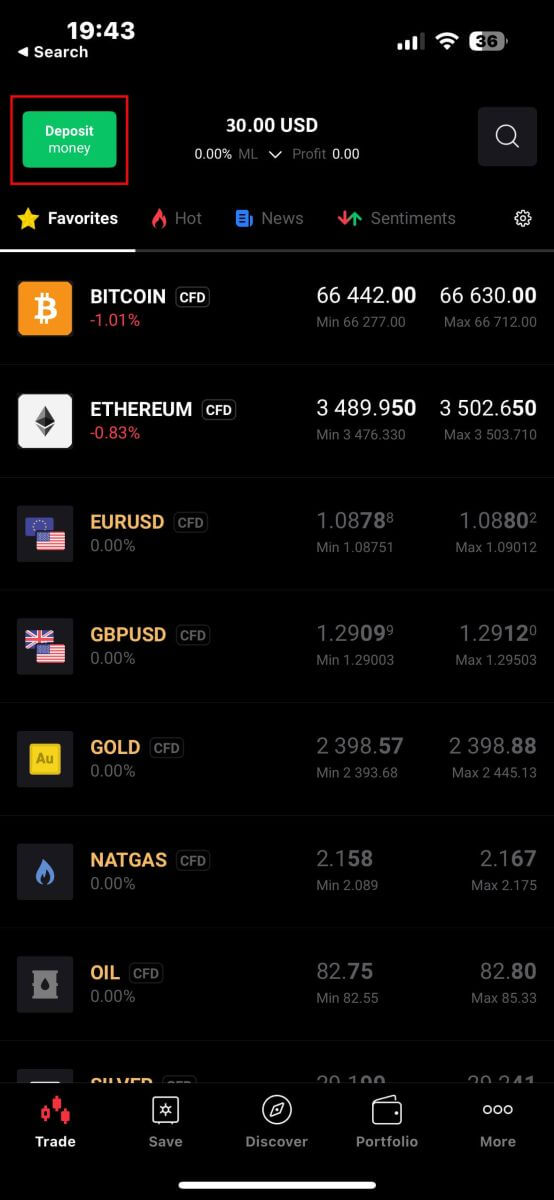
Välj
sedan " Ta ut pengar " i panelen "Välj typ av beställning" " att fortsätta. 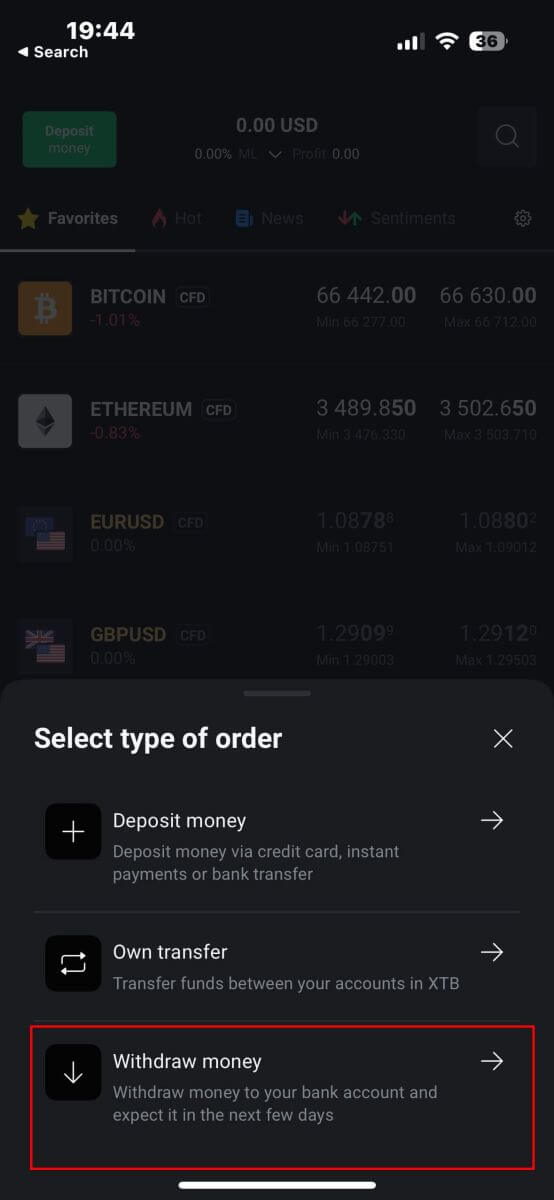
Sedan kommer du att dirigeras till skärmen "Ta ut pengar" , där du ska:
Välj det konto som du vill ta ut.
Välj uttagsmetoden beroende på hur mycket pengar du vill ta ut.
När du är klar, scrolla ner för nästa steg. 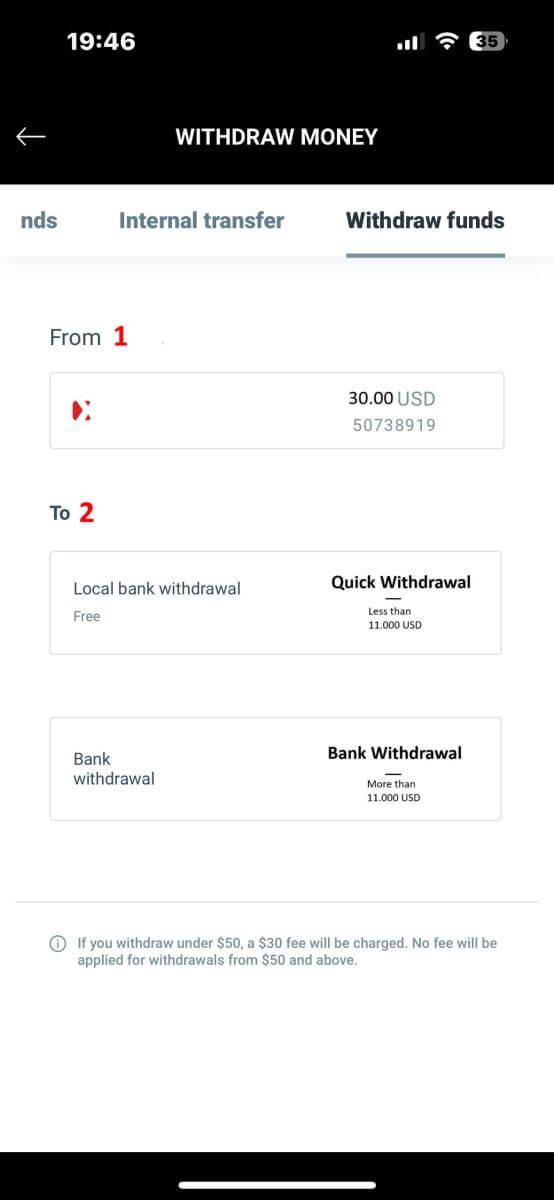
Här är några viktiga detaljer du behöver fokusera på:
Ange summan pengar som du vill ta ut i blanketten.
Kontrollera avgiften (om tillämpligt).
Kontrollera det totala beloppet som satts in på ditt konto efter avdrag för eventuella avgifter (om tillämpligt).
När du har slutfört alla ovanstående steg, välj "UTTAK" för att fortsätta med uttaget.
OBS: Om du tar ut under 50$ debiteras en avgift på 30$. Ingen avgift kommer att tas ut för uttag från 50$ och över. 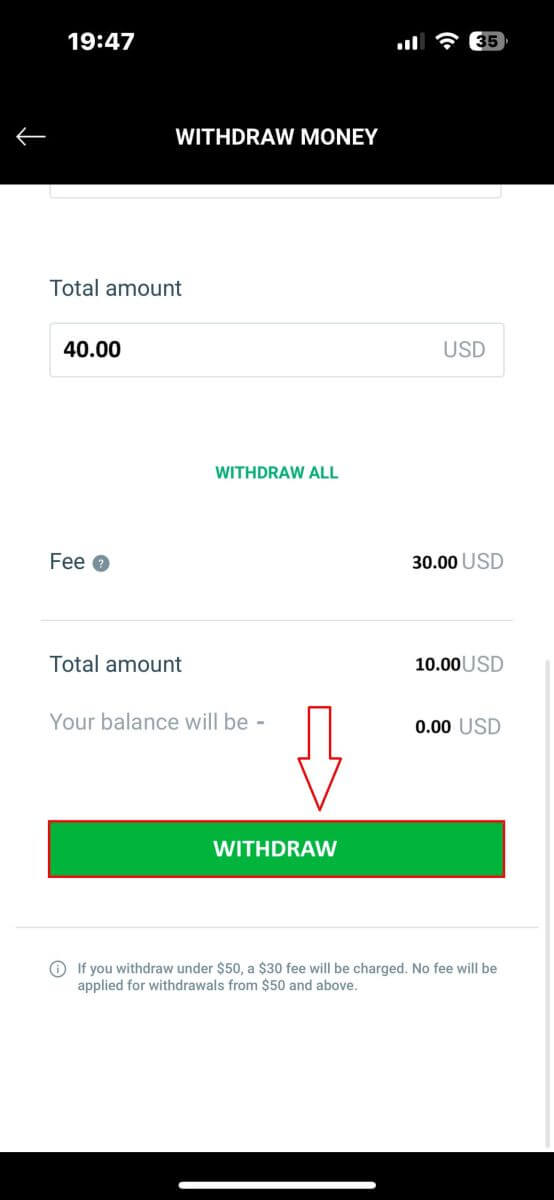
Följande steg kommer att ske i din bankapp, så följ instruktionerna på skärmen för att slutföra processen. Lycka till!
Vanliga frågor (FAQ)
Var kan jag kontrollera statusen för min uttagsorder?
För att kontrollera statusen för din uttagsorder, vänligen logga in på Kontohantering - Min profil - Uttagshistorik.
Du kommer att kunna kontrollera datumet för uttagsordern, uttagsbeloppet samt status för uttagsordern.
Byt bankkonto
För att ändra ditt bankkonto, vänligen logga in på din kontohanteringssida, Min profil - Bankkonton.
Klicka sedan på ikonen Redigera, fyll i nödvändig information och rörelse och ladda upp ett dokument som bekräftar bankkontoinnehavaren.
Kan jag överföra pengar mellan handelskonton?
Ja! Det är möjligt att överföra pengar mellan dina riktiga handelskonton.
Fondöverföring är möjlig både för handelskonton i samma valuta och i två olika valutor.
🚩Fondöverföringar mellan handelskonton i samma valuta är kostnadsfria.
🚩Fondöverföringar mellan handelskonton i två olika valutor är avgiftsbelagda. Varje valutaomvandling innebär att en provision tas ut:
0,5 % (valutaomvandlingar utförda på vardagar).
0,8 % (valutaomräkningar utförda på helger och helgdagar).
Mer information om provisioner finns i tabellen över avgifter och provisioner: https://www.xtb.com/en/account-and-fees.
För att överföra pengar, vänligen logga in på kundkontoret - Dashboard - Intern överföring.
Välj de konton som du vill överföra pengar mellan, ange beloppet och Fortsätt.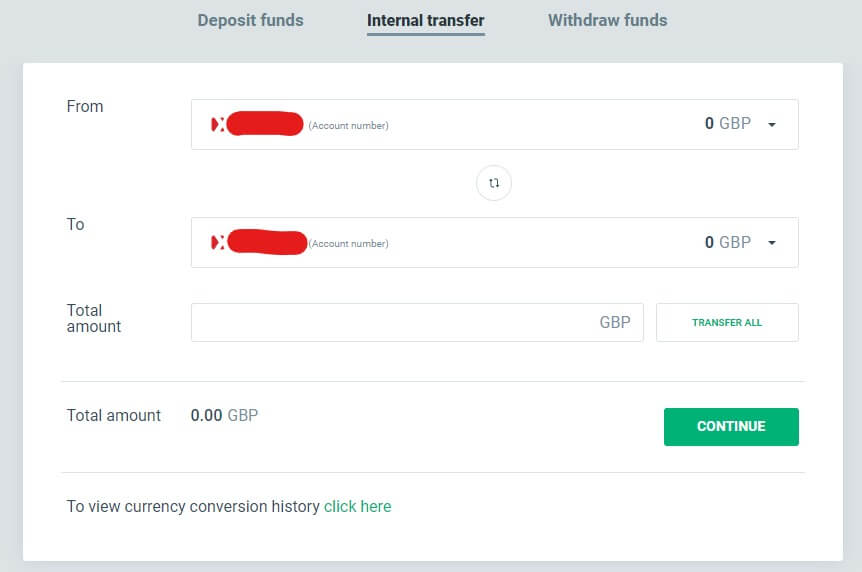
Slutsats: Smidiga inloggnings- och uttagsprocesser med XTB
Att logga in och ta ut pengar från XTB är designat för att vara både enkelt och säkert. Inloggningsprocessen säkerställer snabb och säker åtkomst till ditt handelskonto, medan uttagsprocessen är strömlinjeformad för att ge snabb åtkomst till dina pengar. XTB:s effektiva plattform och robusta säkerhetsåtgärder säkerställer att båda processerna hanteras smidigt, vilket gör att du kan fokusera på din handel utan bekymmer om kontohantering.


